Guida per la preparazione del file
COME PROGETTARE IL FILE PER
LA STAMPA DI ETICHETTE ADESIVE?
FASE 1: FORMATO DEL FILE
Per ottenere una buona qualità di stampa, è importante avere un file di buona qualità. Per questo motivo consigliamo di inviarci i file di design in formato PDF per la stampa. Per la stampa web sono accettate anche le estensioni AI (Adobe Illustrator) o PSD (Adobe Photoshop). Per i file vettoriali (PDF o AI), consigliamo di vettorializzare i caratteri prima di inviarci il file.
Attenzione: I file depositati durante la preparazione dell'ordine non devono superare i 50 MB (megabyte).
Se fosse necessario inviarci i file nativi, importa un’anteprima JPEG o TIFF durante la preparazione dell’ordine. In caso di dubbi, è possibile inserire commenti su qualsiasi elemento del file, in modo che il nostro team di impaginazione possa esaminarlo. Se desideri apportare modifiche specifiche ai file, dovrai contattare il reparto DTP per spiegare le modifiche che desideri apportare e per farti consigliare il pacchetto DTP più adatto al progetto.
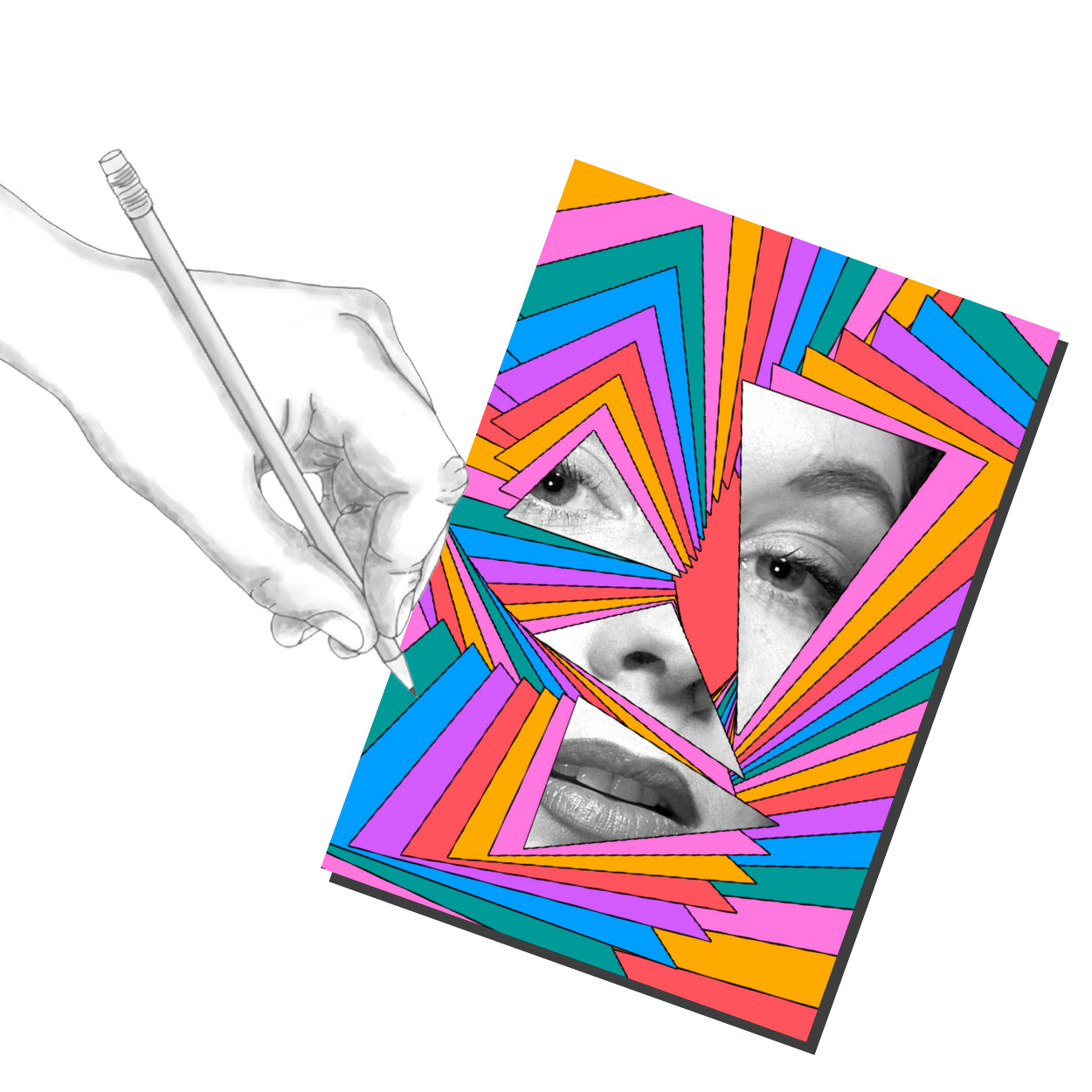
FASE 2: RISOLUZIONE DELL'IMMAGINE
Le immagini bitmap devono avere una risoluzione di 300 dpi (pixel/pollice). Questa è la risoluzione ottimale per garantire una buona stampa. Se i file contengono elementi bitmap con una risoluzione inferiore, le immagini possono risultare pixellate e la qualità di stampa ne risentirà. Al contrario, una risoluzione troppo alta rallenterà l'elaborazione dei file, senza che la qualità ne risenta.
Il nostro team grafico non sarà in grado di verificare l'integrità di tutte le immagini presenti nel documento, pertanto è vostra responsabilità controllare che tutti i file creati abbiano una risoluzione minima di 300 dpi per garantire una stampa senza pixel.
FASE 3: MODALITÀ COLORE
Siete pregati di inviarci i file salvati in modalità CMYK (ciano, magenta, giallo, nero). La modalità colore RGB è consigliata per la visualizzazione su schermo, ma non per la stampa. Se invii i file in RGB, la macchina li convertirà in CMYK e potresti riscontrare variazioni di colore tra la rappresentazione a schermo e i documenti stampati.
Poiché il processo di stampa digitale può essere soggetto ad una serie di rischi (stato dei materiali di consumo, calibrazione della macchina, ecc.) è possibile notare una variazione di colore dell'ordine del +/- 5% da una tiratura all'altra. Di conseguenza, Labelys non può essere ritenuta responsabile.
ATTENZIONE: Non possiamo essere ritenuti responsabili se il risultato di stampa non corrisponde alle tue aspettative. Per questo motivo, ti consigliamo di non integrare elementi RGB in un file, poiché potresti avere problemi con la finitura colorimetrica.
FASE 4: GESTIONE DEL COLORE E DELLA PERCENTUALE DI INCHIOSTRO
Assicurarsi che la percentuale massima di inchiostro (somma dei valori dei colori CMYK) sia inferiore o uguale a 280% per le immagini e gli sfondi semplici. Per determinare la percentuale di inchiostro del file:
- IN ACROBAT PRO (consigliato): aprire il pannello "Produzione di stampa". È possibile definire un valore massimo per la percentuale di inchiostro. Tutte le aree in cui la percentuale di inchiostro supera la soglia specificata verranno evidenziate. Per una stampa ottimale, si consiglia di non applicare una percentuale di colore di registrazione del 100%. Ad esempio, se si desidera il "nero", non si deve impostare il 100 % di ciano, 100 % di magenta, 100 % di giallo e 100 % di nero (in questo caso Labelys non si assume alcuna responsabilità per la resa dei colori), ma il 30 % di ciano, 30 % di magenta, 30 % di giallo e 100 % di nero.
- IN PHOTOSHOP: nel pannello "Info" è possibile selezionare lo strumento "Inchiostro totale" per calcolare la percentuale di inchiostro di un particolare punto.
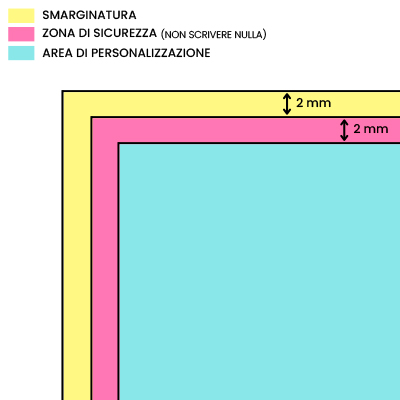 FASE 5: FORMATTAZIONE, MARGINI E RIENTRI
FASE 5: FORMATTAZIONE, MARGINI E RIENTRI
È necessario preparare i file a dimensione reale (scala 1) con un margine di 2 mm. Se il documento ha uno sfondo colorato (ad esempio, uno sfondo a tinta unita, una foto estesa sul documento o elementi grafici che arrivano fino al bordo), dovrai fare in modo che il progetto a colori sia più grande di 2 mm (cioè 4 mm in totale) rispetto al formato finale del documento, in modo da fustellare "a colori" ed evitare così un contorno bianco sul bordo. Aggiungere 2 mm a ciascuna estremità del file: in alto, in basso, a destra e a sinistra. Questo eccesso di colore si chiama "bleed".
IMPORTANTE: se si stampa un'etichetta con uno sfondo nero o scuro (colore scuro), si noti che il bordo della carta verrà evidenziato quando l'etichetta verrà fustellata. In questo modo si creerà una linea bianca intorno all'etichetta. Se si desidera ottenere un'etichetta con il bordo nero (ad esempio per applicare un'etichetta nera su un contenitore nero), si consiglia di contattare preventivamente il nostro Servizio clienti per valutare altre opzioni.
FASE 6: MARGINE DI SICUREZZA
Per evitare che il testo o un elemento grafico venga tagliato, che il cerchio di rotazione si riduca o che il testo rimanga intrappolato nella rilegatura, si consiglia di non posizionare alcun testo o elemento grafico importante a meno di 2 mm dal bordo dell'etichetta.
FASE 7: NESSUN SEGNO DI STAMPA!
I vostri file devono essere preparati SENZA MARCHI DI STAMPA (senza linee di piegatura, senza segni di montaggio, senza gamme di colori...).
FASE 8: FONT E CARATTERI TIPOGRAFICI
Se invii un file vettoriale (.ai, .eps, .pdf), consigliamo di vettorializzare tutti i caratteri.
Inoltre, raccomandiamo di non utilizzare una dimensione inferiore a 6 punti per i testi.
Siete pregati di non aggiungere testi ai file utilizzando un'applicazione come Acrobat Reader o Acrobat Pro, poiché i testi saranno considerati non stampabili (anche se visibili sullo schermo) e non appariranno sulle etichette. Controllate attentamente i file visualizzando l'anteprima di sovrastampa in un software professionale come Acrobat Pro o Adobe Illustrator. Labelys non può essere ritenuta responsabile per eventuali testi o grafiche mancanti.
FASE 9: LINEE SOTTILI E CONTORNI
Si consiglia di non utilizzare contorni più piccoli di 0,5 punti.
FASE 10: GRIGIO E NERO
Se l'etichetta contiene elementi grafici o testi grigi o neri, si consiglia di utilizzare un colore nero al 100% o un colore di fondo nero (per i grigi). Non si dovrebbero utilizzare i grigi o i neri della quadricromia (composta dai 4 colori CMGN) per sfondi semplici, ma per elementi grafici fini (contorni e testo).
FASE 11: LINEA DI FUSTELLATURA
Includete una linea di fustellatura di 0,2 punti di spessore come colore personalizzato (tinta piatta) direttamente nel file di stampa. Affinché l'ordine venga elaborato correttamente, si consiglia di nominare il livello "Fustellato" con la "T" maiuscola.
IMPORTANTE: se la fustellatura è troppo complessa e non può essere tagliata meccanicamente, Labelys si riserva il diritto di consegnare le etichette in rotolo senza taglio.
FASE 12: BIANCO DI SOSTEGNO
Quando si ordina un'etichetta su un liner in polipropilene trasparente o argento, in PLA trasparente o in carta kraft, può essere necessario stampare un fondo bianco totale o parziale per coprire il colore (per evitare che risulti traslucido) o per nascondere il materiale argentato. Il bianco di sostegno deve essere specificato in un livello di tinta piatta, chiamato "Bianco" (con la B maiuscola), e deve essere posto in primo piano e in sovrapposizione alla quadricromia.
Iniziare creando l'area in cui non deve essere presente bianco di sostegno. Se si sta stampando su un substrato argentato, è possibile simulare un effetto oro applicando un tono 6/20/60/6. Quindi, definite l'area a cui applicare il colore di base bianco (ad esempio, creando un rettangolo e utilizzando lo strumento Tracciatura per combinare più oggetti). In seguito generate un nuovo colore direttamente in Illustrator, che chiamerai "Bianco". Infine esportare il file in formato PDF e aprirlo in Acrobat Pro. È ora possibile visualizzare il livello del bianco di sostegno "Bianco" e i livelli di quattro colori.
FASE 13: STAMPAGGIO IN ORO O BRONZO DORATO
Su carta polipropilene argento è possibile simulare un effetto dorato o bronzo stampando i seguenti colori:
ORO:
- Ciano = 0
- Magenta = 20
- Giallo = 60
- Nero = 6
BRONZO:
- Ciano = 0
- Magenta = 70
- Giallo = 100
- Nero = 0
Quando questi colori vengono stampati su una superficie di polipropilene argento, l'inchiostro associato all'effetto metallico conferisce una finitura dorata, a condizione che non venga utilizzato un colore di base bianco.
FASE 14: PROGETTAZIONE DEI LIVELLI
È importante non nascondere i livelli nel file. Infatti, un livello nascosto verrà rilevato dalla macchina e stampato sull'etichetta. Assicuratevi quindi di non lasciare livelli nascosti nel file finale.
